win7如何更改文件格式?win7文件格式更改教程
嘿,你知道吗?在win7上怎么改文件格式啊?有教程吗?
如果我们想改变文件格式,更方便的方法是直接改变文件的后缀名称(扩展名称),但有时我们会发现我们看不到文件的后缀,因为它们被隐藏了,我们可以取消文件夹选项中的隐藏,然后我们可以改变它们。
win7文件格式更改教程
1、首先双击打开“计算机”

2、点击左上角的“组织”,选择“文件夹和搜索选项”
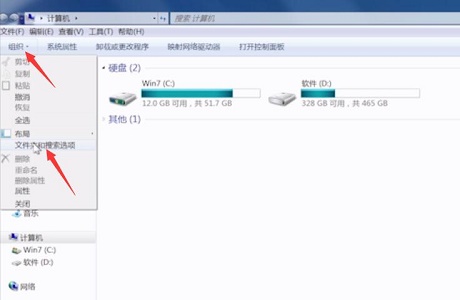
3、点击上方的“查看”选项卡,取消勾选图示的选项,然后点击“确定”
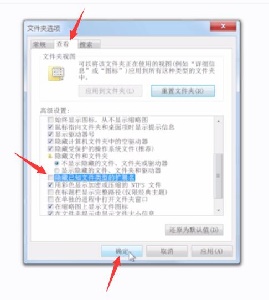
4、然后右键选择需要更改的文件,点击“重命名”
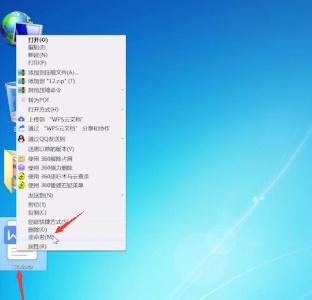
5、接着就可以更改文件的扩展名了。
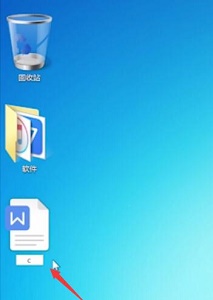
6、更改完成后如果弹出提示框,点击“是”即可。

以上就是win7文件格式更改教程了。需要注意的是,这种方法并不能完全更改文件格式,如果需要真正地更改格式需要使用相关工具才行。
系统下载排行榜71011xp
JUJUMAO Win7旗舰版 X64 X86 纯净版v2020.04
2【纯净之家】Win7纯净版64位系统镜像
3【纯净之家】Windows7 64位 最新纯净版
4【国庆献礼】JUJUMAO Win7 SP1 64位旗舰克隆纯净版
5【极速稳定】老机专用Win7 64位纯净版
6【电脑公司】Windows7 64位 免费旗舰版
7【纯净之家】Windows7 SP1 64位 全补丁旗舰版
8【深度技术】Windows7 32位 精简旗舰版
9【纯净之家】Windows7 64位 官方专业版
10电脑公司 Ghost Win7 64位旗舰稳定版 V2022.08
系统之家不带软件的Win10纯净版 V2024
2【纯净之家】Windows10 22H2 64位 专业工作站版
3【纯净之家】Windows10 22H2 64位 纯净专业版
4【纯净之家】Windows10 22H2 64位 官方正式版
5JUJUMAO Win8.1 Up3 X64 极速精简版v2019.11
6萝卜家园win10娱乐装机版64位系统 V2023
7【纯净之家】Windows10企业版LTSC2021 纯净版
8联想Lenovo Windows10 22H2 64位专业版
【纯净之家】Windows11 24H2 64位 专业精简版
2【纯净之家】Windows11 23H2 64位 官方正式版
3系统之家 Windows11 64位 精选纯净版
4【纯净之家】Windows11 23H2 64位 游戏优化版
5JUJUMAO Win11 24H2 64位 专业版镜像
6【纯净之家】Windows11 23H2 64位 最新企业版
7系统之家极限精简版Win11纯净版系统V2024
8深度精简 Win11 ESD 全新优化纯净版V2024
9电脑公司 Win11最纯净版gho镜像(稳定流畅)V2024
10【纯净之家】Windows11 23H2 64位 专业工作站版
深度技术 GHOST XP SP3 电脑专用版 V2017.03
2深度技术 GGHOST XP SP3 电脑专用版 V2017.02
3Win7系统下载 PCOS技术Ghost WinXP SP3 2017 夏季装机版
4萝卜家园 GHOST XP SP3 万能装机版 V2017.03
5番茄花园 GHOST XP SP3 极速体验版 V2017.03
6雨林木风 GHOST XP SP3 官方旗舰版 V2017.03
7电脑公司 GHOST XP SP3 经典旗舰版 V2017.03
8雨林木风GHOST XP SP3完美纯净版【V201710】已激活
9萝卜家园 GHOST XP SP3 完美装机版 V2016.10
10雨林木风 GHOST XP SP3 精英装机版 V2017.04
热门教程
装机必备 更多+
重装工具





